Comment changer votre nom AirDrop sur iPhone, Mac et iPod
Si vous n'aimez pas le nom par défaut qui s'affiche pour votre appareil lorsque vous utilisez AirDrop(when you use AirDrop) , vous serez intéressé d'apprendre à modifier votre nom AirDrop . Grâce à Apple pour avoir simplifié la procédure, vous pouvez facilement et rapidement changer le nom AirDrop sur tous vos appareils Apple .
Vous pouvez modifier le nom sur vos appareils iPhone, Mac et iPod. Une fois que vous l'avez fait, votre nouveau nom apparaîtra lorsque vous ou quelqu'un essaiera de vous envoyer un fichier en utilisant la fonction AirDrop .

Comment changer le nom d'AirDrop sur l'iPhone(How To Change AirDrop Name On The iPhone)
Changer le nom AirDrop sur un iPhone signifie changer le nom(changing the name) de votre iPhone. Vous pouvez le faire en utilisant deux méthodes comme indiqué ci-dessous. Cependant, nous vous recommandons d'utiliser le premier et de n'utiliser l'autre que lorsque le premier ne fonctionne pas.
Modifier le nom d'AirDrop à partir des paramètres(Change AirDrop Name From Settings)
Vous allez changer le nom de votre iPhone et cela se reflétera non seulement dans AirDrop mais à tous les autres endroits où le nom de votre iPhone est affiché.
- Lancez l' application Paramètres(Settings) sur votre iPhone.
- Sur l'écran suivant, faites défiler vers le bas et trouvez l'option qui dit, Général(General) . Appuyez dessus quand vous le voyez.

- Appuyez sur l' option À propos(About) de l'écran qui suit.

- Vous verrez maintenant les détails de votre iPhone, y compris le nom de votre appareil. Tout en haut de votre écran, il y a une étiquette qui dit Nom(Name) qui est suivi du nom de votre appareil actuel. Appuyez dessus pour le modifier.

- L'écran suivant devrait vous permettre de modifier le nom de votre iPhone. Appuyez sur le nom actuel pour le modifier et commencez à saisir un nouveau nom. Lorsque vous avez terminé, appuyez sur Terminé(Done) sur le clavier à l'écran.

- Revenez en arrière d'un écran et vous trouverez votre nouveau nom reflété sur l' écran À propos(About) .
Changer le nom d'AirDrop à partir des contacts(Change AirDrop Name From Contacts)
Une autre façon de changer le nom de l'iPhone consiste à utiliser l' application Contacts sur votre appareil. Si vous avez déjà remarqué, il y a une carte de contact dans Contacts pour vous-même avec votre nom dessus. Votre appareil le reconnaît comme le nom de votre appareil et si vous le modifiez, il modifie également votre nom AirDrop.
Si vous n'avez pas encore de fiche de contact pour vous-même, vous devrez d'abord la créer. Cela peut être fait depuis l' application Contacts sur votre appareil.
- Lancez l' application Contacts sur votre iPhone.
- Appuyez sur votre carte de visite qui apparaît en haut de vos contacts. Il devrait indiquer Ma carte(My Card) sous votre nom.

- Sur l'écran suivant, vous verrez les coordonnées de votre carte. Ce que vous voulez faire, c'est modifier la carte pour changer votre nom. Appuyez sur Modifier(Edit) dans le coin supérieur droit pour le faire.

- Vous devriez maintenant pouvoir modifier votre nom. Changez-le en ce que vous voulez que votre iPhone affiche dans AirDrop , puis appuyez sur Terminé(Done) dans le coin supérieur droit.

- Le nouveau nom que vous avez saisi sur la carte apparaîtra désormais comme votre nom AirDrop .
Comment changer le nom AirDrop sur Mac(How To Change The AirDrop Name On The Mac)
Les Mac Apple(Apple Macs) sont également équipés d' AirDrop pour vous aider à transférer des fichiers entre vos appareils(transfer files between your devices) . Changer le nom AirDrop sur un Mac est également assez simple et vous pouvez le faire en utilisant deux méthodes.
Utiliser les paramètres pour modifier le nom d'AirDrop(Use Settings To Change AirDrop Name)
Si vous souhaitez modifier facilement le nom de votre Mac , respectez cette méthode, car elle permet d'effectuer la tâche à partir du menu des paramètres traditionnels de votre machine.
- Cliquez(Click) sur le logo Apple dans le coin supérieur gauche de votre écran et sélectionnez Préférences Système(System Preferences) .

- Sur l'écran suivant, recherchez l'option qui indique Partage(Sharing) et cliquez dessus pour l'ouvrir.

- Vous verrez le nom actuel de votre Mac à côté de l'endroit où il est écrit Nom de l'ordinateur(Computer Name) . C'est le nom qui est utilisé partout pour identifier votre machine.
Pour le changer, cliquez sur le nom existant et vous pourrez saisir un nouveau nom. Effacez le nom existant, saisissez un nouveau nom et appuyez sur Entrée(Enter) .

- Le changement se reflétera assez rapidement et tous vos autres appareils compatibles AirDrop afficheront désormais ce nom nouvellement choisi pour votre Mac .
Utiliser le terminal pour changer le nom d'AirDrop(Use Terminal To Change AirDrop Name)
Pour la plupart des utilisateurs, l'utilisation du volet Préférences Système pour modifier le nom d' (System Preferences)AirDrop est une méthode simple et préférée. Toutefois, si vous avez l'habitude d' exécuter des commandes sur votre Mac(running commands on your Mac) ou si vous souhaitez pouvoir modifier votre nom AirDrop inclus dans un script, vous pouvez utiliser l' application Terminal pour effectuer la tâche.
Il existe une commande qui vous permet de modifier le nom de votre Mac à partir de l' application Terminal .
- Cliquez sur Launchpad , recherchez Terminal et ouvrez-le.
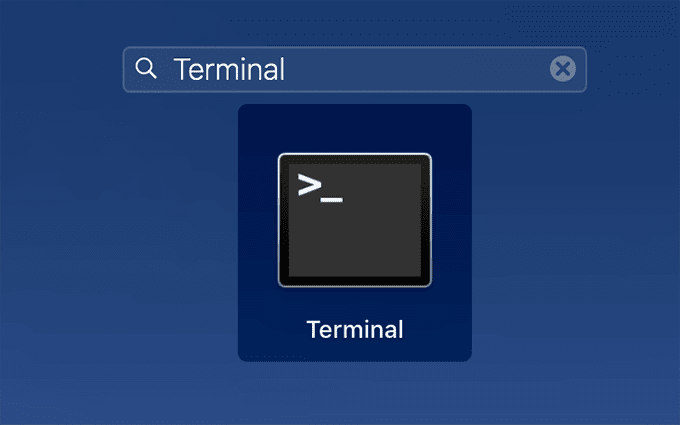
- Tapez la commande suivante et appuyez sur Entrée(Enter) . Assurez-vous de remplacer NEWNAME par le nouveau nom que vous souhaitez définir pour votre Mac .
sudo scutil –set ComputerName NEWNAME

- Comme il s'agit d'une commande sudo, il vous sera demandé d'entrer votre mot de passe administrateur. Entrez le mot de passe et continuez.

- Il n'y aura pas de confirmation ou quelque chose comme ça, mais votre nom devrait être changé. Vous pouvez le vérifier en allant dans Préférences Système(System Preferences) et en cliquant sur Partage(Sharing) . Il devrait y afficher votre nouveau nom Mac .
Comment changer le nom AirDrop sur l'iPod(How To Change The AirDrop Name On The iPod)
Si vous utilisez un iPod(use an iPod) et partagez des fichiers entre vos appareils via AirDrop , vous pouvez également modifier le nom AirDrop sur votre iPod. Contrairement à d'autres méthodes, vous allez devoir connecter votre iPod à un ordinateur pour pouvoir modifier le nom. Il n'est pas possible de changer le nom sans ordinateur.
Vous aurez également besoin de l'application iTunes installée sur votre machine. Les nouveaux(Newer) utilisateurs de macOS peuvent utiliser le Finder pour effectuer la tâche.
- Branchez votre iPod à votre ordinateur à l'aide d'un câble.
- Si vous êtes sur Mac, lancez le Finder . Si vous êtes un utilisateur Windows , ouvrez l' application iTunes .
- Cliquez(Click) sur l'icône de votre appareil pour faire apparaître les options correspondantes.
- Vous verrez le nom de votre iPod dans le coin supérieur gauche. Cliquez(Click) dessus et vous pourrez taper un nouveau nom. Saisissez un nom et appuyez sur la touche Entrée(Enter) .
- iTunes ou Finder se synchronisera avec votre iPod, puis votre iPod portera le nom que vous venez de choisir.
Nous espérons que le guide vous a aidé à changer votre nom AirDrop en quelque chose de votre goût. Quel nom as-tu choisi d'ailleurs ? Nous aimerions le savoir et nous en informer dans les commentaires ci-dessous.
Related posts
Comment changer de langue dans Firefox sur Windows and Mac
Comment supprimer des messages Skype (Windows, Android, iPhone, Mac)
Comment capture d'écran sur Mac: Tout ce que vous devez savoir
Comment prendre une capture d'écran sur un Mac avec le Screenshot app
Où vont les captures d'écran? Trouvez-les dans Windows, Mac, Android, ou IOS
Comment capturer une capture d'écran de défilement sur Mac, iOS et iPadOS
Comment installer une imprimante partagée en réseau Windows 7 ou 8 sous Mac OS X
Comment faire Facetime de groupe sur Mac et iOS
Comment trouver et changer l'adresse MAC sur votre iPhone (ou iPad)
5 façons de couper, copier et coller du texte sur un Mac
3 façons de se connecter au Wi-Fi sur un Mac
Google Chrome pour Mac : comment l'obtenir !
7 façons de trouver votre adresse MAC dans Windows -
Questions simples : Qu'est-ce que l'adresse MAC et comment est-elle utilisée ?
Comment changer la langue de saisie du clavier sur votre Mac
Comment installer Windows 8 sur un Mac exécutant OS X Mountain Lion
Comment partager l'écran sur Skype (Windows, Android, iPhone, Mac)
Comment partager des dossiers de Mac OS X avec des PC Windows 7 et Windows 8
Comment compresser une vidéo sur Mac
Comment activer le thème du mode sombre sur votre Mac
